Der Chromesearch.today-Virus ist ein Browser-Hijacker-Schädling, der Ihnen mit Sicherheit einige Unannehmlichkeiten bereiten kann. Er wird zunächst die Browser-Einstellungen kapern und seine eigene irreführende Suchplattform als Startseite, „Neuer Tab“-Seite und Standardsuchanbieter eintragen. Nach diesem Schema gehen eine Reihe bösartiger Leute vor, darunter die Entwickler der betrügerischen Suchmaschine Startxxl.com. Chromesearch.today-Hijacker ist ein eingesessenes Mitglied der Hijackware-Familie, sondern einer Ihrer jüngsten Vertreter. Er wurde im September 2017 entwickelt. Dennoch gibt es schon Leute, die davon berichten, dass diese Domain in ihre Browsereinstellungen eingedrungen ist.
Chromesearch.today-Virus versucht, als originale Suchmaschine für Google Chrome aufzutreten. Dieses Ziel will er auch mit dem Namen der URL erreichen. Sie sollten jedoch nicht annehmen, dass es sich bei dieser Webseite um den Standardsuchanbieter von Google Chrome handelt. Sie kann gesponserte Ergebnisse von Suchanfragen anzeigen, was bedeutet, dass unseriöse Links zwischen die anderen injiziert werden. Wir hoffen, dass Sie nicht auf einen bösartigen Link oder eine URL klicken, die einen qualitativ schlechten Suchanbieter aufruft. Chromesearch1.info-Virus wendet dieselbe Strategie an.
Merkmale einer Infektion mit den Chromesearch.today-Browser-Hijacker
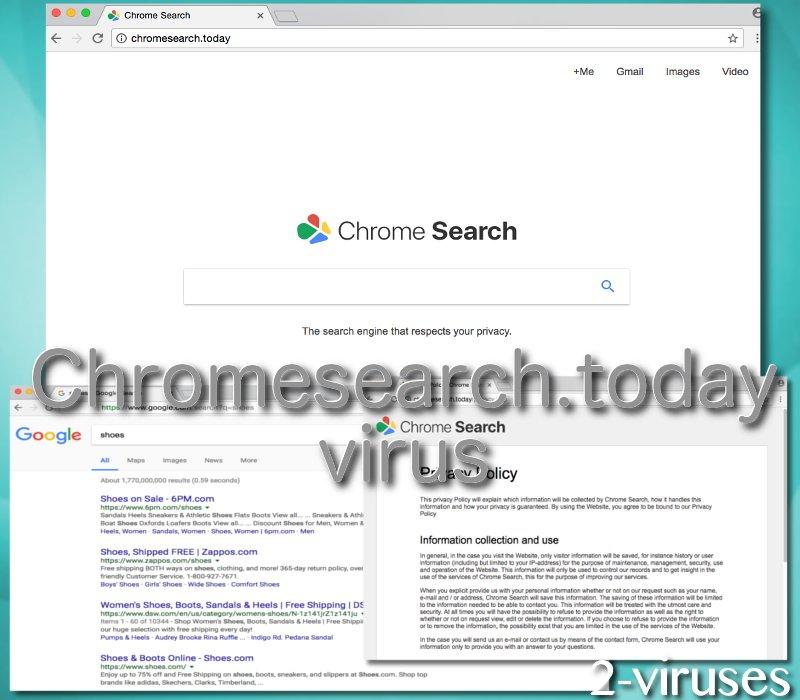
Während die Einstellungen Ihres Browsers vom Chromesearch.today-Virus kontrolliert werden, werden Sie ständig auf unterschiedlichste Drittanbieter-Webseiten umgeleitet. Wir konnten tatsächlich herausfinden, dass dieser Hijacker und der Dienst SpringFiles.net ein und dieselbe IP-Adresse nutzen. Letztgenannte Webseite steht im Zusammenhang mit Scams für technischen Support und anderem irreführenden Material, das potenziell gefährlich ist. Dieser Schädling hofft darauf als reguläre Suchmaschine durchzugehen, genau wie Googlesearch.me oder Faststartpage.com.
Deshalb hoffen wir, dass Sie nicht mit beliebigen Werbungen und Webseiten interagieren, da diese Ihnen Betrugsmaschen und andere Arten von Schwindeleien anzeigen können. Denken Sie daran, dass Hacker Pop-ups nutzen, um Nutzer auf Domains zu lenken, die Exploit-Kits enthalten. Von dort können (Drive-by-Downloads) stattfinden. Das bedeutet im Allgemeinen, dass Ihr Browser und Ihr Betriebssystem mit potenziell unerwünschten Programmen geflutet werden können.
Der Weiterleitungsvirus Chromesearch.today wird Wege finden, um Links zu anderen Seiten zu präsentieren. In manchen Fällen geschieht die Umleitung automatisch und ohne jede Vorwarnung. Hinzu kommt, dass Sie beim Surfen ständig von Online-Reklame belästigt werden. In den meisten Fällen buhlen Fake-Nachrichten um Ihre Aufmerksamkeit. Natürlich ist es am besten, alle Interaktionen mit beliebiger Reklame zu vermeiden. Insbesondere, wenn diese Werbeanzeigen völlig zufällig angezeigt werden (Malvertising explained). Viele Malware-Parasiten versuchen, die Aktivitäten von Spyware-Schädlingen vorzubereiten. Deshalb ist die angezeigte Reklame sehr häufig maßgeschneidert.
Wenn Nutzer bestimmte Webseiten wegen des Chromesearch.today-Virus aufsuchen, wird diesen Domains erlaubt, Cookies an die Besucher zu senden, Daten zu sammeln oder private Informationen abzufragen. Aufgrund dieser Zugriffsrechte können persönlich identifizierbare Daten über die Nutzer von zwielichtigen Dritten gesammelt werden. Da wir nicht wissen, wer diese Partner sind, können wir nicht ausschließen, dass die gesammelten Daten für illegale Zwecke genutzt werden, wie etwa Identitätsdiebstahl.
Wie halten Nutzer ihre Betriebssysteme frei von Malware?
Für besseren Schutz hoffen wir, dass Sie sich das Tool Spyhunter installieren. Es wird feststellen, ob Ihr Betriebssystem unter bösartigem Content zu leiden hat. Es wird Ihnen auch erlauben, auf Verlangen Scans laufen zu lassen. Dies bedeutet, dass Sie jederzeit einen gründlichen Scan laufen lassen können, wenn sich Ihr Betriebssystem merkwürdig verhält.
Wenn Sie potenziell unerwünschte Programme und andere Arten von Viren vermeiden möchten, hoffen wir, dass Sie nur seriöse Anwendungen auswählen und diese auf Ihren Computer herunterladen. Wählen Sie immer erweiterte/benutzergeführte Installationen aus und lehnen es ab, dass verdächtige Programme hinzugefügt werden sollen. Wenn Sie so verfahren, dann ist es weniger wahrscheinlich, dass Ihr Betriebssystem von Malware-Infektionen geplagt wird. Außerdem sollten Sie versuchen, Tools auszuwählen, die eine positive Bewertung von Security-Forschern erhalten haben und die von Profis entwickelt werden. Wenn Sie sich Tools besorgen, die keinen klar zu erkennenden Eigentümer haben, sollte das immer als verdächtig gewertet werden. Und denken Sie immer daran, dass diese Suchmaschine nicht mit dem echten Unternehmen Google zu tun hat.
Chromesearch Today Virus Schnelle Links
- Wie halten Nutzer ihre Betriebssysteme frei von Malware?
- Programme zur automatischen Entfernung von Malware
- Wege, wie man den Chromesearch.today-Virus los wird
- Wie man Chromesearch.today über die Windows Systemsteuerung entfernt
- (Optional) Setzen Sie Ihre Browser-Einstellungen zurück
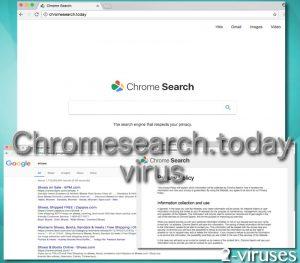
Programme zur automatischen Entfernung von Malware
(Win)
Hinweis: Spyhunter findet Parasiten wie Chromesearch Today Virus und hilft Ihnen dabei, diese kostenlos zu entfernen. limitierte Testversion verfügbar, Terms of use, Privacy Policy, Uninstall Instructions,
(Mac)
Hinweis: Combo Cleaner findet Parasiten wie Chromesearch Today Virus und hilft Ihnen dabei, diese kostenlos zu entfernen. limitierte Testversion verfügbar,
Wege, wie man den Chromesearch.today-Virus los wird
Wie man Chromesearch.today über die Windows Systemsteuerung entfernt
Viele Hijacker und Adwares wie Chromesearch.today-Virus installieren einige ihrer Komponenten als normale Windows-Programme und als zusätzliche Software. Dieser Teil der Malware kann über die Systemsteuerung deinstalliert werden. Um auf diese zuzugreifen, tun Sie folgendes.- Start->Systemsteuerung (ältere Windows-Versionen) oder drücken Sie die Windows-Taste->Suche und geben Sie „Systemsteuerung“ ein (Windows 8).

- Wählen Sie Programm deinstallieren.

- Sehen Sie sich die Liste der Programme durch und wählen Sie alle Einträge aus, die mit Chromesearch.today in Verbindung stehen. .

- Klicken Sie auf Deinstallieren.

- In vielen Fällen finden Anti-Malware Programme Parasiten besser, daher empfehle ich Ihnen, Spyhunter zu installieren, um andere Programme zu finden, die Teil dieser Infektion sein könnten.

TopWie man Chromesearch.today-Virus aus Google Chrome entfernt
- Klicken Sie auf die 3 horizontalen Linien in der Toolbar des Browsers und wählen Sie Weitere Tools->Erweiterungen

- Wählen Sie alle betrügerischen Erweiterungen aus und löschen Sie sie.

- Klicken Sie auf die 3 horizontalen Linien in der Browser-Toolbar und wählen Sie Einstellungen.

- Wählen Sie Suchmaschinen verwalten.

- Entfernen Sie unnötige Suchmaschinen aus der Liste.

- Gehen Sie zurück zu den Einstellungen. Wählen Sie unter Beim Start „Neuer Tab“-Seite öffnen (Sie können auch unerwünschte Seiten über den Link „Seiten festlegen“ entfernen).
- Falls Ihre Startseite geändert wurde, klicken Sie auf das Chrome-Menü in der oberen rechten Ecke und wählen Sie Einstellungen. Wählen Sie Bestimmte Seite oder Seiten öffnen und klicken Sie auf Seiten festlegen.

- Löschen Sie betrügerische Suchwebseiten aus dem Fenster Startseiten, indem Sie auf das nebenstehende „X“ klicken.

(Optional) Setzen Sie Ihre Browser-Einstellungen zurück
Falls Sie weiterhin Probleme haben, die mit Chromesearch.today in Verbindung stehen, setzen Sie die Einstellungen Ihrer Browser auf ihre Standard-Einstellungen zurück.
- Klicken Sie auf das Chrome-Menü (drei horizontale Linien) und wählen Sie Einstellungen.
- Scrollen Sie zum Ende der Seite und klicken Sie auf Einstellungen zurücksetzen.

- Klicken Sie im Bestätigungsfenster auf Einstellungen zurücksetzen
.

Falls Sie Ihre Browser-Einstellungen nicht zurücksetzen können und das Problem weiterhin besteht, scannen Sie Ihr System mit einem Anti-Malware Programm.
Top Wie man Chromesearch.today-Virus aus Firefox entfernt:
- Klicken Sie auf das Menü in der oberen rechten Ecke des Mozilla-Fensters und wählen Sie „Add-ons“ aus (oder drücken Sie Strg+Shift+A auf Ihrer Tastatur).

- Sehen Sie die Liste der Erweiterungen und Add-ons durch und entfernen Sie alle Dinge, die mit Chromesearch.today-Virus in Verbindung stehen, sowie Dinge, die Sie nicht kennen. Falls Sie die Erweiterung nicht kennen und sie nicht von Mozilla, Google, Microsoft, Oracle oder Adobe stammt, benötigen Sie sie wahrscheinlich nicht.

- Falls Ihre Startseite geändert wurde, klicken Sie auf das Firefox-Menü in der oberen rechten Ecke und wählen Sie Einstellungen -> Allgemein. Geben Sie eine bevorzugte URL in das Startseite-Feld ein und klicken Sie auf Standard wiederherstellen.

- Klicken Sie auf das Menü in der oberen rechten Ecke des Mozilla Firefox Fensters. Klicken Sie danach auf Hilfe.

- Wählen Sie Informationen zur Fehlerbehebung im Hilfe-Menü aus.

- Klicken Sie auf Firefox zurücksetzen.

- Klicken Sie im Bestätigungsfenster auf Firefox zurücksetzen. Mozilla Firefox schließt sich und wird auf die Standard-Einstellungen zurückgesetzt.

- Geben Sie „about:config“ in die Adressleiste ein und drücken Sie Enter. Dadurch öffnet sich die Seite der Einstellungen.

- Geben Sie „Keyword.url“ in das Suchfeld ein. Klicken Sie mit der rechten Maustaste darauf und setzen Sie es zurück.

- Geben Sie „browser.search.defaultengine“ in das Suchfeld ein. Klicken Sie mit der rechten Maustaste darauf und setzen Sie es zurück.
- Geben Sie „browser.search.selectedengine“ in das Suchfeld ein. Klicken Sie mit der rechten Maustaste darauf und setzen Sie es zurück.
- Suchen Sie nach „browser.newtab.url“. Klicken Sie mit der rechten Maustaste darauf und setzen Sie es zurück. Dadurch startet die Suchseite nicht mehr in jedem neuen Tab.
- Falls die Einstellungen zurückgesetzt werden und Scans mit Anti-Malware-Programmen kein Ergebnis liefern: schließen Sie Firefox, öffnen Sie den Dateiexplorer und geben Sie %AppData% in die Adressleiste ein. Geben Sie user.js in das Suchfeld ein. Falls diese Datei existiert, benennen Sie sie um und starten Sie Firefox erneut. Sie müssen jetzt die oben stehenden Schritte wiederholen.

TopWie man den Chromesearch.today-Virus Virus aus dem Internet Explorer entfernt (ältere Versionen):
- Klicken Sie auf den Pfeil im rechten Bereich des Suchfelds.
- Tun Sie folgendes: wählen Sie in IE8-9 Suchanbieter verwalten und in IE7 Suchstandards ändern.
- Entfernen Sie Chromesearch.today aus der Liste.
Wie man Chromesearch.today-Virus aus dem IE 11 entfernt:
- Klicken Sie auf das Symbol Extras (oben rechts)->Add-ons verwalten.

- Sehen Sie die Liste der Symbolleisten und Erweiterungen durch. Entfernen Sie alle Dinge, die mit Chromesearch.today in Verbindung stehen, sowie Dinge, die Sie nicht kennen und die nicht von Google, Microsoft, Yahoo, Oracle oder Adobe stammen.

- Wählen Sie Suchanbieter.

- Falls kein Suchanbieter verfügbar ist, klicken Sie im unteren Bereich des Bildschirms auf „Weitere Suchanbieter suchen“ und installieren Sie Google.

- Schließen Sie die Optionen.
- Falls Ihre Startseite geändert wurde, klicken Sie auf das Rädchen-Symbol in der oberen rechten Ecke, um das Menü des Internet Explorers zu öffnen. Wählen Sie Internetoptionen und öffnen Sie den Karteireiter Allgemein. Geben Sie eine bevorzugte URL in das Feld Startseite ein und klicken Sie auf Übernehmen.

(Optional) Setzen Sie Ihre Browser-Einstellungen zurück
Falls Sie weiterhin Problemen haben, die mit Chromesearch.today-Virus in Verbindung stehen, setzen Sie die Einstellungen Ihrer Browser auf ihre Standard-Einstellungen zurück.
- Klicken Sie auf das Rädchen-Symbol->Internetoptionen.

- Öffnen Sie den Karteireiter Erweitert und klicken Sie auf Zurücksetzen.

- Wählen Sie das Kontrollkästchen „Persönliche Einstellungen löschen“ aus und klicken Sie auf Zurücksetzen.

- Klicken Sie im Bestätigungsfenster auf Schließen und schließen Sie dann Ihren Browser.

Falls Sie Ihre Browser-Einstellungen nicht zurücksetzen können und das Problem weiterhin besteht, scannen Sie Ihr System mit einem Anti-Malware Programm.
TopAnleitung zum Entfernen von Chromesearch.today-Virus aus Microsoft Edge:
- Öffnen Sie Microsoft Edge und klicken Sie auf “Mehr“ (drei Punkte in der Ecke rechts oben des Bildschirms), wählen Sie nun die Einstellungen.

- In dem “Einstellungen“ Fenster, klicken Sie auf “Wählen der zu löschenden Elemente“.

- Wählen Sie nun alles aus, was Sie entfernen möchten und klicken Sie auf “Löschen“.

- Drücken Sie die rechte Maustaste auf Start und wählen Sie den Task Manager.

- Im Bereich für Prozesse klicken Sie auf Microsoft Edge wieder die rechte Maustaste und wählen Sie “Gehe zu Details“.

- Finden Sie in den Details die mit Microsoft Edge benannten Einträge, klicken Sie auf jeden von ihnen die rechte Maustaste und drücken Sie “Auftrag Beenden“, um diese Einträge zu beenden.

TopWie man Chromesearch.today-Virus aus Safari entfernt:
Betrügerische Erweiterungen entfernen
- Klicken Sie auf das Safari-Menü in der linken oberen Ecke des Bildschirms. Wählen Sie Präferenzen.

- Wählen Sie Erweiterungen und deinstallieren Sie Chromesearch.today und andere verdächtige Erweiterungen.

- Falls Ihre Startseite geändert wurde, klicken Sie auf das Safari-Menü in der oberen linken Ecke des Bildschirms. Wählen Sie Präferenzen und danach den Karteireiter Allgemein. Geben Sie die gewünschte URL in das Startseiten-Feld ein.

(Optional) Die Browser-Einstellungen zurücksetzen
Falls Sie immer noch Probleme haben, die mit Chromesearch.today-Virus zusammenhängen, setzen Sie die Einstellungen Ihres Browsers auf die Standard-Einstellungen zurück.
- Klicken Sie auf das Safari-Menü in der oberen linken Ecke des Bildschirms. Wählen Sie Safari zurücksetzen…

- Wählen Sie, welche Optionen Sie zurücksetzen möchten (normalerweise sind alle von Ihnen vorausgewählt) und klicken Sie auf die Schaltfläche “Zurücksetzen”.

Falls Sie Ihre Browser-Einstellungen nicht zurücksetzen können und das Problem weiterhin besteht, scannen Sie Ihr System mit einem Anti-Malware Programm.











































